Cómo configurar el control parental en YouTube en 2025
YouTube viene con varias opciones integradas para configurar el control parental. Sin embargo, si tu hijo sabe el mínimo de tecnología, podrá sortear las restricciones sin esforzarse demasiado.
Dado que no es necesario tener una cuenta para ver YouTube, los niños pueden limitarse a abrir YouTube en una ventana de incógnito y ver lo que deseen. O también se pueden crear una cuenta nueva de Google con una fecha de nacimiento falsa para evitar los requisitos de supervisión.
La única forma de asegurarte que no van a acceder a contenido inapropiado es instalar una app con un potente control parental en su dispositivo. Probé docenas de apps de control parental, pero solo unas pocas poseen funciones de control parental potentes y efectivas para YouTube.
Mi primera opción es Qustodio. Fortalece el modo Restringido de YouTube, monitorea la app y el sitio web de YouTube, funciona en el modo Incógnito y rastrea el historial de búsqueda y visualización. Puedes probar Qustodio gratis durante 30 días sin usar una tarjeta de crédito y ver si las funciones de control parental para YouTube cumplen tus expectativas.
¡Prueba Qustodio con YouTube gratis durante 30 días!
Guía rápida: 3 pasos para configurar el control parental en YouTube en 2025
- Consigue una app de control parental: Qustodio es mi opción nº 1 gracias a sus potentes funciones de vigilancia de YouTube. Te permite establecer un límite de tiempo, filtrar los vídeos inapropiados y bloquear el sitio web y la app. Prueba Qustodio gratis durante 30 días.
- Instálalo en el dispositivo del niño: Crea un perfil para tu hijo o hija y configura el filtro web general y las reglas para usar el sitio web o la app de YouTube. A continuación, descarga la app en el teléfono y la computadora de tu hijo.
- Fortalece las reglas de control parental para YouTube: Crea reglas que limitan qué tipo de vídeos pueden verse, agrega reglas de tiempo de pantalla para YouTube y rastrea el historial de búsqueda y visualización de vídeos.
¡Prueba Qustodio gratis durante 30 días!
¿Qué tal es Family Link de Google?
Pensé que Family Link de Google tendría las mejores funciones, ya que Google es el dueño de la app y también de YouTube. No podía equivocarme más.
Las funciones de control parental son increíblemente débiles. No puedo ver la lista de los vídeos vistos o del historial de búsqueda. Lo único que hace es activar el modo Restringido, pero no puede hacer que se cumpla. Mis hijos ya saben que, si quieren evitar el modo Restringido, lo único que tienen que hacer es cerrar sesión en su cuenta de YouTube o ver el vídeo en modo Incógnito.
Otro problema importante con Family Link es que el modo Supervisión, necesario para monitorear el dispositivo del niño, solo es para niños menores de 13 años (el límite de edad está sujeto a variaciones dependiendo de la legislación de cada país). Si el niño tiene más de 13 años, puede desactivar la supervisión. Si tiene menos de 13 años, puede cambiar su fecha de nacimiento en la cuenta para impedir que sus padres le impongan el modo Restringido, de forma que el modo Supervisión se convierte en algo totalmente inútil.
¡Prueba Qustodio gratis durante 30 días!
Las mejores apps de control parental para YouTube en 2025
1. Qustodio: App nº 1 para reforzar el control parental en YouTube
Principales características
- Bloquea la app y el sitio web de YouTube
- Establece límites de tiempo para usar la app de YouTube
- Mira el historial de búsqueda y visualización de YouTube
- Compatible con PC, macOS, Android, iOS, Amazon Fire y más.
- Prueba Qustodio gratis durante 30 días sin necesidad de tarjeta de crédito
Descubrí que la combinación de las funciones de Qustodio me facilitaban vigilar y limitar lo que hacen mis hijos en YouTube. Lo primero que hice después de crear un perfil fue ir a la función YouTube para limitar cuánto tiempo emplean viendo vídeos de YouTube.
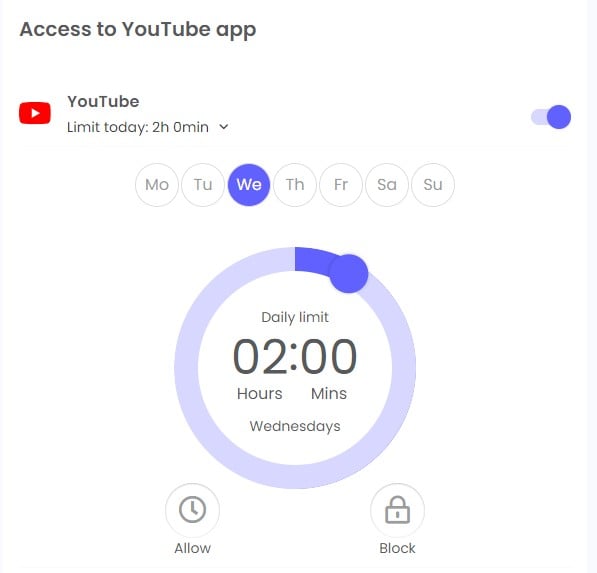
A continuación, bloqueé el sitio web de YouTube en todos los navegadores, incluyendo los modos Incógnito y Privado. Prefiero que vean YouTube en la app porque no puedo configurar límites de tiempo concretos en los navegadores. Cuando van directamente a YouTube, aparece una página de bloqueo que dice que YouTube está bloqueado. Quise probar la potencia y constancia de la pantalla de bloqueo y quedé satisfecho con los resultados. Intenté sortear las restricciones de todas las formas creativas que se me ocurrieron, pero no lo conseguí.
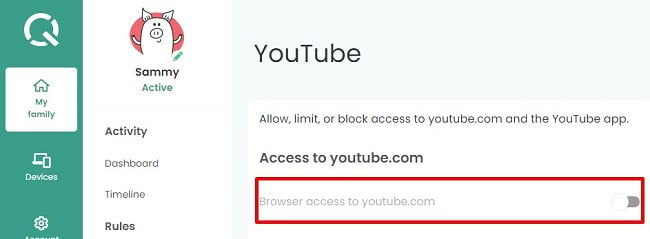
Qustodio tiene una app nativa en español y un filtro totalmente personalizable con más de 30 categorías. Además de impedir que los niños abran sitios web peligrosos o inapropiados, también filtra los vídeos de YouTube. El filtro comprueba los títulos de los vídeos, las descripciones y las etiquetas para determinar si es apto para los niños. Por último, hace que se cumpla el modo Restringido y lo bloquea para que no pueda desactivarse sin permiso.
Qustodio registra toda la actividad en YouTube a través de la app y de su sitio web, y la muestra en la Cronología de actividad. Me permitió ver exactamente qué vídeos buscaban mis hijos, qué veían en YouTube y durante cuánto tiempo veían los vídeos.
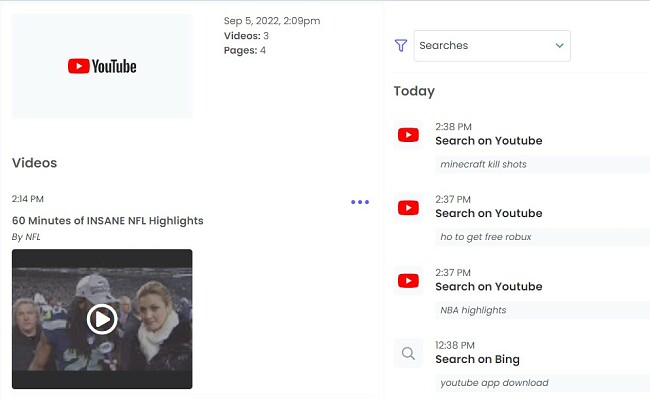
Qustodio me permite establecer un límite de tiempo general para la app de YouTube, por ejemplo, una hora al día, pero además de eso, me gustó que podía crear un horario general de tiempo de pantalla para los niños. De esta forma, sé que no pueden ver vídeos de YouTube durante las horas de clase o cuando deberían estar durmiendo o haciendo las tareas escolares. Estas reglas de tiempo de pantalla se aplican al sitio web y a la app, algo muy práctico si decides no bloquear YouTube en el navegador.
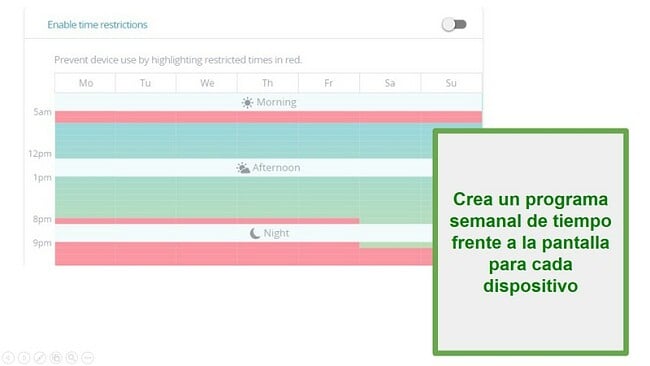
Qustodio ofrece varias opciones de suscripción, dependiendo de si quieres monitorear 5, 10 o 20 dispositivos simultáneamente. Puedes empezar con su prueba gratuita de 30 días, para la cual no te piden tarjeta de crédito, antes de comprometerte con una suscripción mensual o anual. Esto te dará acceso a todas las funciones premium de Qustodio para que puedas comprobar personalmente lo potentes que son para monitorear YouTube.
¡Prueba Qustodio gratis durante 30 días!
2. Bark: Envía alertas basadas en vídeos inapropiados y comentarios dañinos o peligrosos
- Bloquea la app y el sitio web de YouTube
- Monitorea todos los vídeos subidos
- Registra el historial de búsqueda y visualización
- Crea un horario de tiempo de pantalla para limitar el tiempo que se ve YouTube
- ¡Pruébalo gratis durante 7 días!
La app nativa en español de Bark funciona diferente a las otras apps de control parental que he probado. En lugar de simplemente monitorear la app o el sitio web, se conecta a la cuenta de YouTube del niño. El mayor beneficio de este método es que da igual el dispositivo que use el niño. El filtro funciona desde cualquier lugar. Bark monitorea constantemente su cuenta para registrar el historial de búsqueda, los vídeos que ve y los comentarios que aparecen en ese vídeo. De esta forma, recibo una alerta si alguien deja comentarios mezquinos o llenos de odio, o si dice algo inapropiado a mis hijos.
Bark cuenta con una amplia biblioteca de palabras, frases y términos de jerga que desencadenan una alerta en 17 categorías. Estas incluyen cyberbullying, autolesionarse, depresión, armas, sexo, drogas y alcohol. Además, hace un seguimiento de todos los canales a los que se suscribe la cuenta y me avisa cuando publican un vídeo nuevo. Me gustó comprobar que podía personalizar las alertas y ajustar los niveles de sensibilidad para cada categoría, de forma que tampoco me saturasen las alertas y notificaciones.
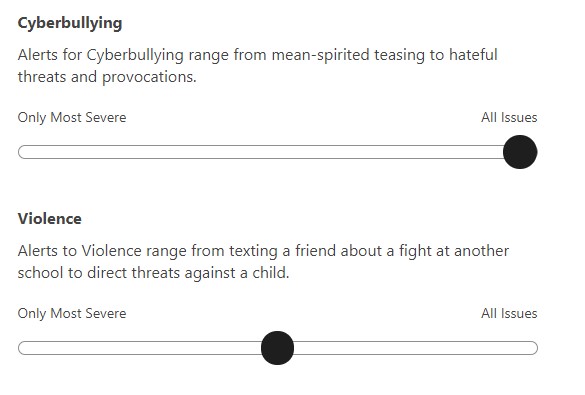
Bark también hace que se ejecute la función SafeSearch para Google, Bing y DuckDuckGo, y el modo Restringido para YouTube. Aunque sí vi que algunos vídeos o resultados de búsqueda se colaron por el filtro, una vez combinado con Bark los resultados fueron muy buenos. Otra ventaja de combinar los dos es que Bark bloquea el modo Restringido y SafeSearch, por lo que mis hijos no pueden desactivarlos.
Bark tiene un calendario de tiempos de pantalla personalizable. Funciona creando diferentes segmentos a lo largo del día, y cada segmento tiene su propio conjunto de reglas. Por ejemplo, puedo permitir tiempo de pantalla entre las 4 y las 6 de la tarde, pero bloquear YouTube y permitir únicamente que los niños lo vean de 7 a 7:45.
Bark ofrece dos opciones de suscripción, pero si quieres monitorear YouTube y otras 35 redes sociales, el correo electrónico y las apps de SMS, te aconsejo que te decidas por el plan Bark Sr. Recomiendo empezar con una prueba gratuita de 7 días, para que puedas ver si Bark es lo que buscas antes de comprometerte con una suscripción.
¡Prueba Bark gratis durante 7 días!
3. Mobicip: Bloquea vídeos inapropiados en la interfaz de YouTube
- Impide que se reproduzcan vídeos inapropiados
- Establece límites o bloquea YouTube
- Hace cumplir el modo Restringido de YouTube
- Pruébalo gratis durante 7 días
Mobicip es una de las pocas apps de control parental que conozco que coloca una pantalla de bloqueo sobre los contenidos inapropiados en los resultados de búsqueda de YouTube. Utiliza su filtro web para analizar el título, descripción y otros metadatos relacionados con el vídeo y, si esto dispara la respuesta del filtro web, bloquea el vídeo.
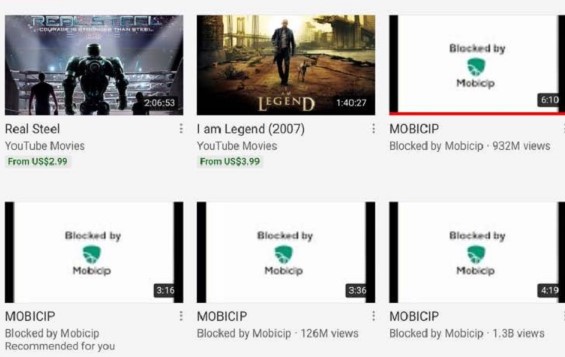
Sin embargo, después de una reciente actualización de la app de YouTube, esta función ya no está disponible para teléfonos que funcionan con Android 7.0 y superiores o con iOS 10+. Pero Mobicip tiene una solución sencilla para esto. Puedo bloquear la app de YouTube y obligar a mis hijos a ver vídeos solo a través del navegador.
El panel parental de Mobicip me facilitó saber qué vídeos estaban viendo mis hijos. Dispone de una miniatura reproducible por lo que puedo ver el vídeo sin abrir una nueva página. También puedo ver el título, quién publicó el vídeo, cuándo se vio y en qué categoría lo incluyó el filtro de Mobicip.
Los límites de tiempo de pantalla son otra buena herramienta para configurar el control parental de YouTube. Mobicip divide todas las apps en tres categorías. Puedo limitar toda una categoría. Por ejemplo, puedo establecer un límite horario para las apps en la categoría Entretenimiento, donde se incluye YouTube. Otra opción es establecer límites de tiempo específicos para la app de YouTube o, si los niños lo ven a través del navegador, también puedo crear un límite general de tiempo de pantalla.
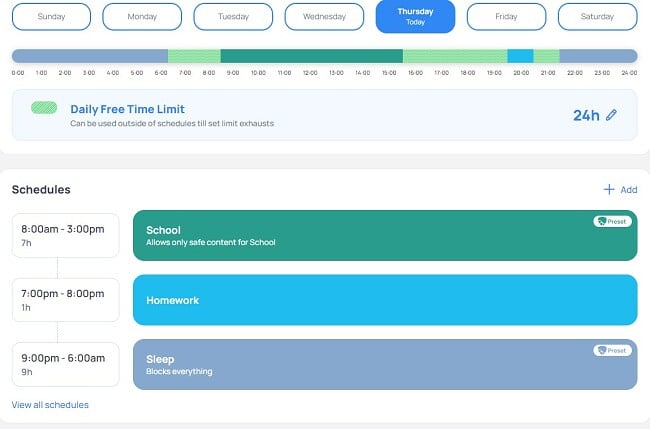
Mobicip tiene tres planes de suscripción. Los tres tienen la función de filtro web, pero si quieres incluir el monitoreo de YouTube y la capacidad de establecer límites de tiempo para las apps, tendrás que elegir uno de los dos planes premium. Si no sabes qué plan es mejor para ti, empieza con una prueba gratuita de 7 días, prueba todas las funciones y después elige la mejor opción para tu familia.
¡Prueba Mobicip gratis durante 7 días!
Cómo elegir la mejor app de control parental para monitorear YouTube
Para poner a prueba las funciones de control parental en YouTube, descargué numerosas apps de control parental en los smartphones y tablets de mis hijos, y también en la computadora familiar. Estos son algunos de los parámetros imprescindibles que en mi opinión son irrenunciables para incluir la app en esta lista:
- Monitoreo de YouTube: Quiero saber qué vídeos ven los niños y qué tipo de vídeos intentan encontrar. Esto me da una idea más clara sobre si alguien está acosando a mi hijo o si está experimentando con drogas, busca vídeos de contenido sexual o algún otro tema que puede ser dañino para los niños.
- Filtro: Solo algunas de las apps de control parental que probé tenían filtros que funcionaban en YouTube. Estos filtros comprueban el título del vídeo, la descripción y los comentarios para determinar si un vídeo es apropiado para su edad.
- Bloqueo de apps y sitios web: Ver vídeos en YouTube se puede convertir en algo adictivo. Si veo que se está convirtiendo en un problema real, quiero tener la opción de bloquear la app o el sitio web remotamente si compruebo que mis hijos pasan horas viendo vídeos de todos los días.
- Funciones de tiempo de pantalla: Además de bloquear YouTube, necesito funciones de gestión de tiempo general de pantalla. De este modo, puedo establecer límites saludables para mis hijos y enseñarles el valor de administrar su tiempo.
- Funciones adicionales de control parental: Es raro que alguien necesite una app solo para monitorear YouTube. Recomiendo usar una app de control parental todo en uno que te permita monitorear las actividades online de tus hijos y personalizar diferentes reglas para cada niño.
¡Prueba Qustodio gratis durante 30 días!
Preguntas frecuentes sobre cómo configurar el control parental de YouTube
¿Puedo fiarme de YouTube Kids y el modo Restringido?
El mayor problema con las opciones de control parental integradas en YouTube es que los niños son capaces de sortear fácilmente las restricciones. Pueden librarse de ellas usando el modo Incógnito, creando una segunda cuenta de YouTube o cerrando sesión en su cuenta. Por eso es importante usar una buena app nativa en español de control parental como Qustodio, capaz de impedir que desactiven el modo Restringido. Puedes probar Qustodio gratis durante 30 días, sin necesidad de tarjeta de crédito y ver lo fácil que es configurar y hacer cumplir el control parental en YouTube.
¿Existe alguna app gratis de control parental que funcione con YouTube?
Fui incapaz de encontrar una app de control parental realmente gratis que funcionara bien con YouTube. Empecé con Family Link, ya que es propiedad de Google, pero lo único que hace es obligar a usar el modo Restringido. Otros problemas habituales que me encontré durante las pruebas son que las apps gratis son fáciles de sortear, no tienen herramientas de tiempo de pantalla para limitar YouTube y además ralentizan el teléfono o la computadora. Al final, mi conclusión fue que vale la pena pagar el reducido precio de suscripción para tener una buena app que monitorea y aplica límites de verdad. Si no sabes con certeza si de verdad necesitas el control parental para YouTube, empieza con la prueba gratis de 30 días de Qustodio. No necesitas dar los datos de la tarjeta de crédito para activar la prueba gratuita y tendrás un mes de experiencia para saber cómo son las actividades de tus hijos en YouTube. A continuación podrás tomar una decisión informada sobre si deberías suscribirte a la app y continuar aplicando las reglas que fijaste o no.
¿Es Qustodio bueno para configurar el control parental en YouTube?
Qustodio es la mejor app de control parental en YouTube que he probado. Comienza con un potente filtro con más de 30 categorías para impedir que los videos que no son apropiados para su edad aparezcan en los resultados de búsqueda. A continuación, puedes crear límites de tiempo para asegurarte de que tus hijos no se conviertan en adictos a YouTube o puedes crear un horario para impedir que vean vídeos a horas en las que no deberían hacerlo. Mientras lo tuve instalado en los teléfonos y computadoras de mis hijos, me pareció que tenía control total y pude impedir que vieran YouTube en cualquier momento.
¿Cómo puedo saber qué vídeos de YouTube ven mis hijos?
Todas las apps de control parental que recomiendo aquí funcionan de forma excelente para grabar el historial de búsqueda y visitas de YouTube. Puedo iniciar sesión en el panel parental y obtener una lista completa que incluye los enlaces o las miniaturas en las que se puede pulsar para consultar esos vídeos personalmente. Aquí están incluidos vídeos de YouTube que se han visto en modo Incógnito o Privado, y también cuando se ha iniciado sesión en una cuenta distinta.
¿Cómo limito la cantidad de tiempo que mis hijos pasan viendo vídeos de YouTube?
Una buena app de control parental como Qustodio y Bark tiene numerosas herramientas para configurar los límites de tiempo de pantalla. Ambos te dan la opción de establecer límites de tiempo para apps específicas como YouTube y bloquear la app cuando el niño o la niña alcanza su límite. También puedes configurar reglas generales de tiempo de pantalla para el teléfono y crear un horario diario para determinar cuándo se puede acceder a sitios web como YouTube. Desafié a mis hijos a encontrar formas de sortear las reglas de tiempo de pantalla, pero fueron incapaces de encontrar algún punto débil que yo no pudiera prevenir.

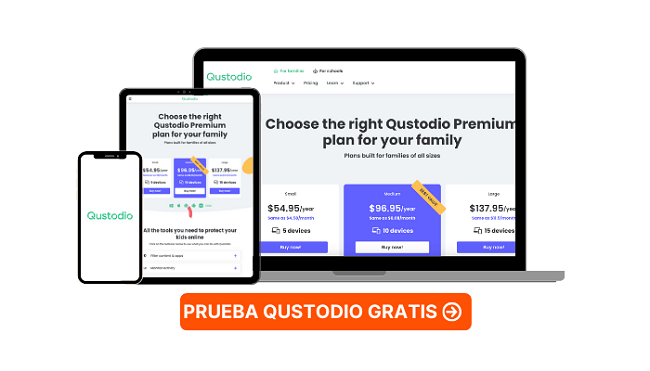
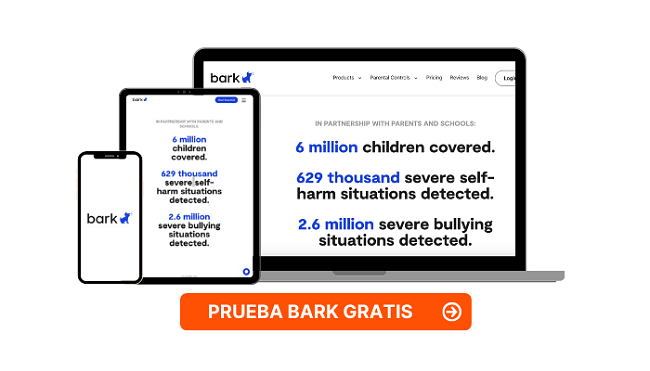
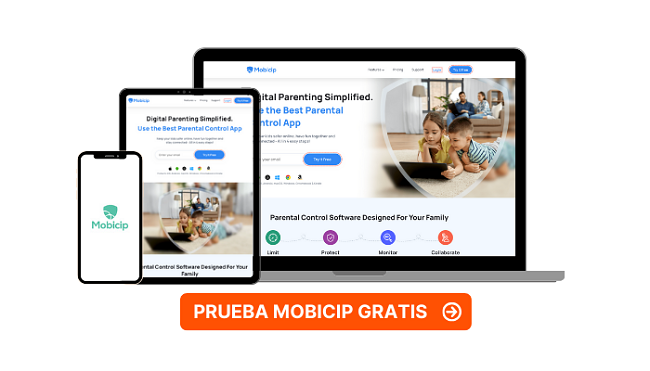



Dejar un comentario
Cancelar